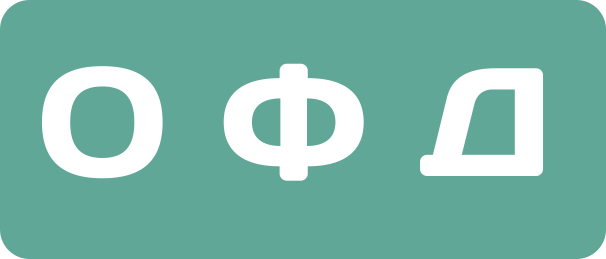|
Коды моментальной оплаты услуг ОФД
в интернет-магазине www.kassa-online-ofd.ru |
(800) 350-59-06 |
|
|
Новости
Маркировка: как начать внедрениеПеречень товаров, подлежащих обязательной маркировке, поэтапно расширяется. Это значит, что многим компаниям только предстоит начать работу с маркируемым товаром. Эксперты 1С подготовили рекомендации на основе практического опыта организаций, уже успешно работающих с маркировкой и использующих решения «1С:Предприятие 8».Применение рекомендаций поможет избежать многих вопросов, успешно внедрить маркировку и эффективно работать с ней в дальнейшем. Маркировка: как и зачемМаркировка товаров, как любая новая деятельность, для многих компаний непривычна. Еще недостаточно накоплены практические навыки работы, нормативная база на начальном этапе массового внедрения новых правил работы еще нестабильна и часто меняется, отсутствуют разъяснения по отдельным нормам законодательства. Кроме того, движение маркируемых товаров отражается в большом количестве систем, относящихся к разным операторам, отвечающим за эти системы. Непосредственный учет движения кодов маркировки ведется в Информационной системе маркировки и прослеживания (ИС МП), также называемой Государственной информационной системой маркировки товаров (ГИС МТ), или «Честный знак». Оператором этой системы является компания «Центр развития Перспективных технологий» (ЦРПТ). Именно в ИС МП хранится информация о текущем владельце и статусы кода маркируемой продукции. Программы 1С лишь получают эти данные от ИС МП. Изменение владельца и статуса происходит также на стороне ИС МП на основе переданных ей данных, причем они могут передаваться непосредственно из 1С или опосредованно, через оператора электронного документооборота (ЭДО) или оператора фискальных данных (ОФД). 
Успешное отражение движения маркируемой продукции требует отлаженного взаимодействия всех указанных систем на уровне их операторов, синхронной реализации требований законодательства в этих системах. Со стороны пользователя необходимо подключение к каждой из систем и их правильная настройка. Фирма «1С» прилагает все усилия, чтобы сделать взаимодействия с этими системами проще и прозрачнее для пользователя. В частности, сервис 1С-ЭДО обеспечивает бесшовную интеграцию с оператором ЭДО: все операции с электронными документами выполняются непосредственно из программы 1С, без необходимости устанавливать и настраивать стороннее программное обеспечение. Тем не менее, нельзя полностью исключить сложность работы с маркируемыми товарами, объективно обусловленную большим числом вовлеченных во взаимодействие систем и их операторов. К сожалению, в каждой из этих систем и интерфейсах взаимодействия между ними возможны свои ограничения и рассогласования. Это нужно учитывать, начиная работу с маркируемым товаром, заранее обращая внимание на место возможного возникновения проблем. Что нужно сделать, чтобы начать работу с маркировкойПеред началом работы с системой маркировки необходимо проанализировать наличие у компании всего необходимого оборудования и программного обеспечения, настроить его и подготовить специалистов. Подготовка специалистовНесмотря на очевидность данного пункта, его обычно пропускают. Первое, что нужно сделать, приступая к работе с маркируемой продукцией, — изучить основные сценарии работы. Они достаточно простые, но каждый специалист должен пройти их все самостоятельно, чтобы знать, как устроен каждый типовой сценарий, а в случае нештатной ситуации — понять, что конкретно и на каком этапе пошло не так. Основные сценарии работы показаны в методических материалах 1С:
Начать можно с видеоурока по соответствующему виду маркируемой продукции, в котором основные сценарии работы изложены всего за несколько минут. Конечно, чтобы повторить это на практике, придется потренироваться и потребуется немного больше времени. Освоить принципы работы с маркируемыми товарами можно в тестовом контуре ЦРПТ. Важно заранее провести подготовку специалистов к работе с маркируемой продукцией. Начало работы в сжатые сроки при больших объемах товаров, подлежащих маркировке, уже не позволит найти время на изучение и обучение, что станет дополнительным фактором стресса для компании и пользователей. Сканер штрихкодовИз практики работы с маркировкой именно ошибки настройки сканера и их следствия являются самыми частыми вопросами по маркировке. Для работы с кодами маркировки необходим сканер штрихкодов, поддерживающий работы с двумерными штрихкодами DataMatrix. Если сканера еще нет, то при выборе имеет смысл ориентироваться на Сертифицированные модели оборудования — см. подробнее на сайте «1С:Предприятие 8» — «Платформы и технологии» — «Стандартные библиотеки» — «1С:Библиотека подключаемого оборудования» — «Сертифицированное оборудование». Сканер должен быть корректно настроен на работу с кодами GS1 Datamatrix. Существенным для организации эффективной работы является вариант подключение сканера. Распространенным вариантом подключения сканера является использование порта клавиатуры. При таком подключении символы считанного кода воспринимаются компьютером как набранные с клавиатуры. Этот вариант хорошо подходит для работы с одномерными штрихкодами, но может давать ошибки при чтении кодов GS1 Datamatrix: возможно некорректное считывание спецсимволов или проблемы с регистром. Для устранения этих проблем рекомендуется переключить сканер в другой режим — эмуляции com-порта. В зависимости от конкретной модели такая настройка может выполняться в программном обеспечении сканера или путем считывания служебного штрихкода. Конкретный порядок настройки сканера необходимо смотреть в инструкции к сканеру. При большом объеме маркируемой продукции возможно для сканирования применять терминал сбора данных (ТСД). Основной сценарий работы с ТСД предполагает, что на терминале используется собственное программное обеспечение, не связанное с 1С, с помощью которого считываются коды маркировки и формируется их общий список кодов в памяти ТСД. При этом программное обеспечение ТСД не обрабатывает эти коды. Сформированный в памяти ТСД список кодов можно загрузить в программу 1С в форме подбора и проверки маркируемой продукции для дальнейшей работы с ними. 
Современные терминалы сбора данных предусматривают возможность установки на них мобильных приложений. Это могут быть специальные отраслевые решения 1С для мобильных устройств или мобильные рабочие места для типовых решений 1С. Обработка сканируемых кодов выполняется непосредственно этим приложением на самом ТСД. Программа 1С на мобильном устройстве ТСД используется так же, как и обычный сканер штрихкодов. Функция обмена с ТСД в указанном случае не используется. В любом варианте использования ТСД вопрос настройки сканеров для работы с кодами GS1, описанный выше, остается актуальным. Оборудование для печати кодов маркировкиДля большинства групп товаров коды маркировки печатаются на бумажных этикетках, которые затем наклеиваются на продукцию. В простом случае для печати этикеток можно использовать обычный офисный принтер. Однако предварительно имеет смысл проверить печать этикеток на конкретной модели устройства, особенно при использовании специальной клеевой бумаги. Также нужно проверить, как сканируются эти этикетки. В отдельных сценариях маркировки, например потоковой печати, комфортная работа с офисным принтером практически невозможна и нужен специальный принтер для печати этикеток. Список сертифицированных и поддерживаемых 1С моделей принтеров этикеток можно найти на сайте «1С:Предприятие 8»: «Платформы и технологии» — «Стандартные библиотеки» — «1С:Библиотека подключаемого оборудования» — «Принтеры этикеток» — «Сертифицированные и поддерживаемые модели оборудования». Для отдельных видов продукции могут применяться иные способы печати кодов. Например, для сигарет маркировка производится непосредственно в составе упаковочной линии. Контрольно-кассовая техникаПри продаже маркируемой продукции код маркировки передается оператору фискальных данных в электронной форме чека, пробиваемого при передаче товаров покупателю. В чеках на аванс/предоплату и оплату кредита код не передается. Передача кода ОФД выполняется торговым оборудованием. Массовое внедрение ККТ с функцией передачи данных само по себе произошло относительно недавно, но при этом уже успело пережить несколько принципиальных изменений требований законодательства и подзаконных актов, устанавливающих форматы передачи данных. Требования по передаче кодов маркировки были внесены в нормативную базу на фоне ее активного развития и многими производителями были учтены не сразу. Для корректной работы необходимо использовать актуальную версию программы 1С (в нее должна быть включена библиотека подключаемого оборудования не ниже версии 3.2), а также актуальную версию драйвера и прошивки ККМ. В отдельных моделях ККТ возможность передачи кодов маркировки может не поддерживаться. Список сертифицированных моделей ККТ см. на сайте «1С:Предприятие 8»: «Платформы и технологии» — «Стандартные библиотеки» — «1С:Библиотека подключаемого оборудования» — «ККТ с передачей данных (54-ФЗ)» — «Сертифицированные и поддерживаемые модели оборудования». Для поддерживаемых моделей/версий в столбце «Возможности» указана пиктограмма (буква «М»). Настройка ЭП и криптографииДля работы с системой маркировки необходима электронная подпись (ЭП). Она будет использоваться для входа в личный кабинет системы «Честный знак» и для подписания электронных документов в сделках с маркируемым товарами. Можно использовать уже имеющийся сертификат электронной подписи при условии, что он выдан удостоверяющим центром, имеющим соответствующую аккредитацию Минцифры России. Список удостоверяющих центров см. здесь. Для работы с сертификатом электронной подписи необходима программа-криптопровайдер. Важно, чтобы используемая программа-криптопровайдер поддерживалась в 1С-ЭДО. Для работы с системой маркировки из программы 1С сертификат ЭП необходимо прописать в программе и проверить правильность его установки (см. документацию к соответствующему программному продукту). После завершения настройки нужно выполнить проверку сертификата. 
Отдельно нужно проверить, что с этим же сертификатом можно войти в личный кабинет системы «Честный знак». Сертификат должен быть доступен на всех рабочих местах, с которых предполагается работа с ИС МП. Подключение к электронному документооборотуЕсли организация еще не подключена к электронному документообороту, то необходимо настроить подключение к сервису 1С-ЭДО. Сделать это можно непосредственно из программы 1С. Работа с маркированной продукцией по ЭДО из программы гарантируется при условии использования сервиса 1С-ЭДО. Обе стороны сделки (покупатель и продавец) должны быть подключены к одному оператору электронного документооборота или к операторам, между которыми настроен роуминг. В иных случаях работа тоже возможна, но она будет менее комфортной и с большим количеством ошибок. Регистрация в системе «Честный знак»Данный вопрос не связан непосредственно с программами 1С, но краткое описание регистрации в «Честном знаке» приводится в 1С:ИТС. Также инструкция по регистрации есть на сайте ИС МП. Для работы с личным кабинетом в ИС МП «Честный знак» в браузере необходимо установить плагин браузера для работы с криптопровайдером. Ссылку на установку плагина можно получить непосредственно при регистрации на сайте ИС МП. Настройка подключения к СУЗКомпаниям, которые будут заказывать коды маркировки и маркировать продукцию, требуется настройка подключения к станции управления заказов (СУЗ). Основные параметры подключения — IP-адрес, Порт, Токен, Идентификатор СУЗ (OmsId) — можно узнать в личном кабинете «Честного знака», как описано в инструкции в 1С:ИТС. ЦРПТ — оператор ИС МП — периодическим изменяет формат обмена с СУЗ. В настройках СУЗ должна указываться используемая на текущий момент версия. Как правило, это версия с самым старшим номером из списка. Но, возможно, что на самую последнюю версию ЦРПТ еще не перешел, в этом случае будет использоваться предыдущая. 
После успешной настройки СУЗ в форме настроек должно отображаться сообщение «Подключение настроено корректно». Настройка номенклатурыВ программе 1С для Вида номенклатуры соответствующего товара, подлежащего обязательной маркировке, должен быть установлен Тип номенклатуры: Табачная продукция, Обувная продукция и т. д. Если при переходе к маркировке продукции не поменялся GTIN, то рекомендуется использовать уже имеющиеся позиции номенклатуры, но, выполнив настройки, — изменить Вид номенклатуры. При интерактивном изменении Вида номенклатуры в форме выбора нужно нажать гиперссылку Показать все виды номенклатуры. Предупреждения при выборе вида номенклатуры и сохранении карточки следует проигнорировать. Для группового изменения реквизитов можно воспользоваться функциональностью НСИ и администрирование — Администрирование — Обслуживание — Корректировка данных — Групповое изменение. В форме Дополнительные параметры — Специальные возможности нужно установить флаги Показывать служебные реквизиты и Режим разработчика. С помощью обработки нужно для выбранных позиций номенклатуры для реквизита Вид номенклатуры установить вновь созданный вид, а также установить в нужное значение реквизит Особенность учета. Обратите внимание, данное действие выполняется однократно, но требует прав администратора и должной квалификации. Рекомендуем привлечь для ее выполнения сертифицированных специалистов обслуживающей организации — партнера фирмы «1С». Партнеры 1С по всей стране по единой специальной цене оказывают комплекс услуг по запуску в продажу маркированного товара:
Настройка рабочего места может в себя включать:
На что обратить внимание на этапе маркировкиРассмотрим основные вопросы, на которые следует обратить внимание непосредственно при маркировке. Маркировка платнаяЭмиссия кодов маркировки является платной. Коды будут выпущены, только если на лицевом счете достаточно средств для оплаты эмиссии кодов. В противном случае заказ на эмиссию обработан не будет. Сроки маркировки остатковМаркировка остатков должна быть выполнена до указанной в нормативных документах даты. В частности, согласно Постановлению Правительства РФ от 05.07.2019 № 860 маркировка остатков обуви производилась до 01.08.2020 (для импортной обуви, приобретенной до 01.07.2020 и ввезенной в РФ после 01.07.2020, — до 01.09.2020). При попытке сделать маркировку остатков после указанной в нормативных документах даты в ИС МП выдается ошибка с указанием причины — маркировка остатков завершена. К сожалению, многие компании упустили из внимания требования законодательства и неверно интерпретируют (как ошибку 1С) невозможность маркировки после указанной даты. По другим товарным группам (шинам, парфюмерии, товарам легкой промышленности и др.), для которых предусмотрена маркировка остатков, важно внимательно соблюдать сроки. По истечении сроков невозможно маркировать остатки — это требования законодательства, а не программная недоработка. После указанной даты в случае необходимости получения нового кода маркировки необходимо обращаться к собственнику кода GTIN на данную продукцию (производителю или импортеру) и получить у него право на генерацию кодов маркировки с указанием данного кода GTIN. Особенность сопоставления номенклатуры при упрощенной маркировке остатковВ основном варианте работы с маркировкой предполагается, что на каждый товар производителем или импортером получен свой код GTIN. Каждый уникальный код GTIN в таком случае соответствует одной позиции номенклатурного справочника (или одной характеристике номенклатуры, если ведется учет по характеристикам) и указывается как штрихкод в карточке номенклатуры. При маркировке остатков применяется упрощенное описание продукции и специальные служебные коды GTIN. В этом случае один код GTIN может соответствовать многим позициям номенклатуры пользователя. Например, вся мужская обувь, произведенная в РФ, будет иметь один GTIN. Этот код не должен указываться как штрихкод для одной позиции номенклатурного справочника. Если служебный GTIN для маркировки остатков будет ошибочно привязан к какой-либо конкретной номенклатуре, то в дальнейшем все коды маркировки будут ошибочно сопоставляться с этой номенклатурой. Для исправления ситуации нужно удалить этот служебный GTIN из списка штрихкодов номенклатуры. Если в организации ранее использовались внутренние штрихкоды, то их также желательно удалить перед началом маркировки остатков. При заказе кодов маркировки остатков с использованием упрощенных кодов GTIN можно не указывать конкретные позиции номенклатуры, а при физическом нанесении кодов ориентироваться исключительно на обобщенное описание. 
Если маркировка отражалась внешними средствами, то при дальнейшей работе с такими кодами маркировки потребуется явно указать номенклатуру в специальной форме или сканировать штрихкод EAN-13, идентифицирующий номенклатуру. Переполнение СУЗВ ряде случае могут возникать проблемы с отправкой Заказа на эмиссию кодов маркировки: передача данных идет слишком долго или заказ в течение длительного времени не меняет статус (не приходят коды маркировки). В этом случае, прежде всего, нужно проверить, что используется актуальная версия учетной системы 1С. В последних версиях была сделана оптимизация алгоритмов и сделаны доработки, которые позволяют решить многие проблемы с долгой обработкой или зависанием. Также добавлено автоматическое возобновление работы после обрыва связи. Также проблема может быть связана с переполнением СУЗ заказами. Для этого нужно зайти в личный кабинет на сайте «Честный знак» и перейти к станции управления заказами. 
В СУЗ нужно посмотреть актуальные заказы. Если «зависло» много неактуальных заказов на эмиссию, то их нужно отменить. Отметим, что проблемы со связью могут быть связаны с временными сбоями на серверах ИС МП. Если возникла такая ситуация, то следует подождать некоторое время и попробовать выполнить информационный обмен снова. На что обратить вниманиеИмпортерамПри таможенном оформлении маркируемых товаров таможенные органы могут запросить список кодов маркировки. Установленного формата и типовой выгрузки кодов маркировки на дату подписания номера в печать нет. Такой список нужно подготовить по требуемому таможней формату вручную или с использованием внешних средств. При передаче маркируемых товаров в оптовой торговлеРассмотрим основные вопросы, на которые должны обратить внимание компании оптовой торговли. Взаимодействия абонентов операторов «1С-ЭДО» с абонентами других операторов Основным вариантом взаимодействия между организациями — участниками оборота маркируемой продукции является передача электронных документов. Обязательным условием завершения электронного документооборота является получение ответного титула — подтверждения приемки товара со стороны покупателя. Обмен электронными документами возможен между абонентами одного оператора ЭДО или между абонентами операторов, между которыми настроен роуминг. На дату подписания номера в печать роуминг с абонентами оператора «ЭДО Лайт» (оператор ЦРПТ) возможен для пользователей, подключенных к ЭДО через операторов «Такском» и «Калуга Астрал». Информацию о возможности обмена документами с абонентами оператора «ЭДО Лайт» для пользователей других операторов, интегрированных с сервисом 1С-ЭДО, можно проверить на сайте 1С-ЭДО или уточнить на линии поддержки 1С-ЭДО (edo@1c.ru). Если с оператором контрагента не настроен роуминг, то можно воспользоваться документами прямого обмена ИС МП: Отгрузка товаров ИС МП и Приемка товаров ИС МП. Существуют и другие варианты взаимодействия, например, подтверждение получения товара с использованием внешнего программного обеспечения стороннего оператора ЭДО, но они менее удобны для пользователя. Также необходимо учитывать, что некоторые операторы ЭДО осуществляют передачу кодов маркировки только на определенных тарифах. В соответствии с актуальными тарифными планами для пользователей 1С-ЭДО отдельной платы за передачу кодов маркировки не предусмотрено. Это в том числе касается случая получения документов от поставщика — абонента другого оператора ЭДО, который взимает отдельную плату за передачу электронных документов с кодами маркировки. В 1С-ЭДО получение документов — бесплатно. Плата в этом случае взимается с отправителя. При отгрузке маркируемой продукции получателю — абоненту оператора ЭДО, который взимает плату, коды маркировки передаются оператором получателя, только при условии внесения получателем платы. Что делать, если коды, переданные в УПД через ЭДО, не перешли в ИС МП к покупателю Это один из самых частых вопросов. Причин тут может быть несколько на разных этапах передачи электронного документа:
Для решения проблемы первое, что нужно сделать, — попытаться локализовать причину:
Если все предыдущие пункты проверены, то рекомендуется подождать сутки после отправления документа, так как на обработку документов нужно время и возможны проблемы со связью. Если в течение суток проблема не решится, то пользователям сервиса 1С-ЭДО рекомендуется обратиться в техническую поддержку сервиса, уточнив дату отправки, реквизиты получателя и отправителя, ID документа (он отображается в верхней части визуализации документа) Пользователям других сервисов рекомендуем обратиться в службу поддержки своего оператора ЭДО. Если все указанные действия проделаны, корректность кодов и их статусов не вызывает сомнений и они есть в электронных документах, а поддержка оператора ЭДО не видит проблем с передачей документов, то рекомендуем обращаться в поддержку ЦРПТ. Проблемы со статусом и собственником товаров Общее правило — маркированный товар на момент продажи должен принадлежать продавцу и находиться в статусе, предусматривающем дальнейшую продажу, в частности «В обороте». Эти условия проверяются в программе на стороне продавца в момент оформления продажи и на стороне покупателя в момент поступления товара. В случае их невыполнения выводится соответствующее сообщение. Из правила существуют исключения — например, табачная продукция, произведенная до 01.07.2020, может не числиться в ИС МОТП за продавцом и даже не быть в обороте. Решения по таким исключениям могут приниматься оперативно уже в период обязательной маркировки. Чтобы учесть подобные исключения в типовых сценариях работы в типовых решениях 1С, требуется время. До этого момента для выполнения операций с товаром, попадающим под категорию исключений, могут потребоваться исключительные меры. Например, если поступившая табачная продукция не проходит проверку по владельцу или статусу в программах 1С, то соответствующие проверки можно отключить. В остальных случаях требуется более детальный анализ. Если при проверке поступившей маркируемой продукции в графе Статус проверки указывается, что владельцем кодов является организация-покупатель, значит, поступление этих кодов маркировки уже было оформлено. Например, это могло быть оформлено в ЛК ИС МП, внешнем ПО стороннего оператора ЭДО, электронный документ поступления уже принят без проверки или это может быть дубль документа. Если в графе Статус проверки указан ИНН третьей организации (не покупателя и не продавца), то возможно, что движение кодов не было отражено по всей цепочке от производителя до текущего продавца, или коды были получены по одной организации, а далее ошибочно отправлены от другой организации (возможно, аффилированной с первой). В этом случае необходимо совместно с поставщиком уточнить принадлежность кодов. Если ситуация укладывается в установленные исключения, то проверку кодов по владельцу можно просто отключить (меню Еще в форме проверки маркируемой продукции). В некоторых случаях для групповых упаковок в графе Статус проверки может отображаться значение Не определен. Возможная причина — продавец, оформляющий операцию из стороннего ПО, не предоставил покупателю согласие на просмотр групповой упаковки. К сожалению, в актуальных на дату подписания номера в печать версиях программ 1С нет встроенного инструмента, который позволяет проверить и, при необходимости, запросить согласие продавца на просмотр групповых упаковок, но такая возможность будет поддержана в решениях 1С. В настоящее время можно обратиться к поставщику для предоставления такого согласия в личном кабинете «Честного знака» или, если есть уверенность в корректности кодов, переданных в составе групповой упаковки, принять документ без проверки кодов. Существуют и другие причины такого статуса. Их нужно рассматривать индивидуально, предварительно проверив корректность переданных кодов. ЭДО поддерживает не все сценарии На дату подписания номера в печать не все сценарии реализуемы средствами ЭДО. В частности, это отгрузка неучастнику и отгрузка для собственных нужд покупателя. Отразить такие операции можно документами прямого обмена ИС МП: Отгрузка товаров ИС МП — Приемка товаров ИС МП. Использование ЭДО в этом случае уже не требуется, но может использоваться для нужд отражения хозяйственной операции без передачи кодов маркировки. В этом случае электронный документ на отгрузку создается после оформления документа Отгрузка товаров ИС МП. Отражение возврата продукции, отгруженной неучастнику или для собственных нужд покупателя, в настоящее время не реализовано на уровне ЦРПТ. На что обратить внимание при розничных продажах Код маркировки передается в чеках, связанных с передачей товаров покупателю (виды расчетов: полный расчет/частичный расчет и кредит). В чеках на оплату без отгрузки (виды расчетов: аванс/предоплата оплата/оплата кредита) передача кода маркировки не предусмотрена. Код передается в электронной форме чека (тег 1162) в шестнадцатеричном коде. В программах 1С электронную версию пробитого чека можно посмотреть из документа по ссылке Пробит чек № на закладке XML. Для каждого товара будет строка GoodCodeData MarkingCode=„[Код маркировки]“. В печатной форме чека рядом с маркируемым товаром выводится пометка «М». Код, переданный в составе чека, оператор фискальных данных самостоятельно передает в ИС МП. Дополнительных действий со стороны пользователя для этого не требуется. Корректный код маркировки будет отработан и выведен из оборота. Для исключения передачи некорректных кодов рекомендуется в 1С включить настройку Контролировать статусы кодов маркировки при розничных продажах в форме Настройки интеграции с ИС МП и проверять коды маркировки в момент их сканирования при оформлении продажи. Организация работы, если часть операций с маркируемым товаром отражается в стороннем ПО В программе 1С можно работать с маркируемыми товарами, даже если код маркировки был заказан/получен не из программы. В программе такие коды не хранятся. Сопоставлять, проверять, вносить вручную в справочник Штрихкоды товаров и упаковок эти коды не нужно. До момента фактического выполнения операций с маркированным товаром эти коды в программе не требуются. При фактическом выполнении операции код нужно указать в форме подбора и проверке маркируемой продукции или в рабочем месте кассира (РМК) любым предусмотренным в программе способом. Статус кода и его принадлежность проверяются по данным ИС МП. Если статус и принадлежность кода организации верные, то проблем с проведением операции не будет. Если программа не сможет автоматически сопоставить считанный код маркировки с номенклатурой организации по коду GTIN, то потребуется дополнительно указать номенклатуру. При розничных продажах маркируемых товаров (в них форма подбора и проверки не используется), если по коду маркировки программа не может автоматически определить номенклатуру, нужно считывать и код маркировки, и штрихкод EAN13. Источник: buh.ru
|